링크된 모델에서 현재 프로젝트로 레벨을 복사하여 변경사항을 감시할 수 있습니다. 복사/감시 개요을(를) 참고하십시오.
감시할 다른 유형의 요소 복사에 대한 내용은 감시할 요소 복사를 참고하십시오.
감시할 레벨을 복사하려면
- 기존 프로젝트를 열거나 새 프로젝트를 시작합니다.
Revit 모델에서 이 프로젝트로 레벨을 복사합니다.
- 뷰를 준비합니다.
- 입면뷰를 엽니다.
- 뷰 특성에서 분야에 대해 좌표를 선택합니다.
이렇게 설정하면 뷰에 모든 분야(건축, 구조, 기계 및 전기)에 대한 요소가 표시됩니다.
- 현재 프로젝트에서 기존 레벨을 삭제합니다.
기존 레벨을 삭제하면 Revit에서 삭제된 레벨에 대한 평면뷰도 삭제됩니다. 복사된 레벨을 기반으로 새 평면뷰를 작성합니다.
주: Revit Architecture 및 Revit Structure의 경우 하나를 제외한 모든 레벨을 삭제할 수 있습니다. 이 레벨의 이름을 Original Level로 변경하고 복사된 레벨과 구분할 수 있도록 범위를 도면 영역의 맨 왼쪽이나 오른쪽으로 변경한 다음 나중에 삭제합니다. - 모델을 현재 프로젝트에 링크합니다.
또 다른 모델에 모델 링크을(를) 참고하십시오.
- 링크된 모델을 제 위치에 고정하여 실수로 이동되는 일이 없도록 합니다.
방법
- 도면 영역에서 링크된 모델을 선택합니다. 팁: 도면 영역의 링크된 모델 위로 커서를 이동합니다. 경계가 강조 표시되면 클릭하여 선택합니다.
- 수정 | RVT 링크 탭
 수정 패널
수정 패널
 (핀)을 클릭합니다.
(핀)을 클릭합니다.
- 도면 영역에서 링크된 모델을 선택합니다.
- (선택 사항) 링크된 모델을 중간색으로 표시하여 해당 모델의 요소를 현재 프로젝트의 요소와 구분할 수 있도록 합니다.
링크된 모델을 중간색으로 표시을(를) 참고하십시오.
- 복사/감시 도구를 시작합니다.
- 공동작업 탭
 좌표 패널
좌표 패널 복사/감시 드롭다운
복사/감시 드롭다운
 (링크 선택)을 클릭합니다.
(링크 선택)을 클릭합니다. - 도면 영역에서 링크된 모델을 선택합니다.
- 공동작업 탭
- 복사할 레벨에 대해 옵션을 지정합니다.
예를 들어 레벨에 대해 간격띄우기를 지정하거나 레벨 이름에 접두어나 접미어를 추가할 수 있습니다. 복사/감시에 대해 옵션 지정을(를) 참고하십시오.
- 감시할 레벨을 복사합니다.
- 복사/감시 탭
 도구 패널
도구 패널
 (복사)를 클릭합니다.
(복사)를 클릭합니다. - 링크된 모델에서 복사할 레벨을 선택합니다.
여러 레벨을 선택하려면 옵션 막대에서 다중을 선택합니다. 그런 다음 도면 영역에서 레벨을 선택하고 옵션 막대에서 마침을 클릭합니다.
선택 상자 및 필터를 사용하여 링크된 모델에서 모든 레벨을 선택할 수 있습니다. 필터를 사용하여 요소 선택을(를) 참고하십시오.
- 복사/감시 탭
 복사/감시 패널
복사/감시 패널
 (완료)를 클릭합니다.
(완료)를 클릭합니다.
이제 복사된 레벨이 현재 프로젝트에 표시됩니다.
복사된 레벨을 선택하면 감시 아이콘
 이 옆에 표시되어 링크된 모델의 원래 레벨과 관계가 있음을 나타냅니다.
이 옆에 표시되어 링크된 모델의 원래 레벨과 관계가 있음을 나타냅니다. 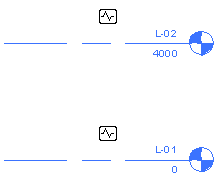
링크된 모델에서 레벨을 이동, 변경 또는 삭제하는 경우 현재 프로젝트를 열거나 링크된 모델을 다시 로드하면 변경사항에 대해 알려줍니다. 이러한 경고는 좌표 검토에도 표시됩니다. (좌표 검토 참고)
- 복사/감시 탭
- Revit Architecture 프로젝트 및 Revit Structure 프로젝트에서 나머지 원래 레벨을 현재 프로젝트에서 삭제합니다.
레벨을 삭제하면 Revit에서 관련 평면뷰도 삭제됩니다.
- 새 레벨에 대해 평면뷰를 작성합니다.
- 뷰 탭
 작성 패널
작성 패널 평면뷰 드롭다운을 클릭하고 원하는 평면뷰 유형을 선택합니다.
평면뷰 드롭다운을 클릭하고 원하는 평면뷰 유형을 선택합니다. - 새 평면도 대화상자의 리스트에서 하나 이상의 레벨을 선택하고 확인을 클릭합니다.
- (선택 사항) 이 프로세스를 반복하여 다른 유형의 평면뷰를 작성합니다.
Revit Structure에 대해 구조 평면에 해당하는 해석 평면을 작성합니다. 강철 요소에 해석 뷰 템플릿 적용을 참고하십시오.
평면뷰 이름이 프로젝트 탐색기에 표시됩니다. 뷰의 이름을 바꾸려면 뷰 이름을 마우스 오른쪽 버튼으로 클릭하고 이름 바꾸기를 클릭합니다.
- 뷰 탭
- (선택 사항) 링크된 모델을 숨깁니다.